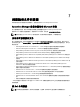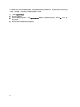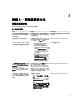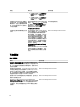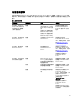Users Guide
9
附錄 B- 啟用外部程式工作
Dell Server Management Pack Suite 提供的工作能夠啟動安裝於預設位置的外部程式。如果程式未安裝在預設位
置,請建立新工作來啟動應用程式。
建立進階電源控制和 LED 識別工作
進階電源控制和 LED 識別工作使用預設的 BMC 憑證和安裝路徑 (C:\Program Files\Dell\SysMgt\bmc)。
如果您的系統不是使用預設的 BMC 憑證和安裝路徑•,請在管理伺服器上安裝 BMU 2.0 以上版本並建立新的
主控台工作。
警示: 以下步驟將要求您建立工作,並設定純文字密碼。如果未將 BMC 安裝於管理伺服器,OpsMgr 主控
台可能顯示錯誤,在對話方塊中顯示完整命令列,並顯示密碼。如果您將包含此工作所建立的覆寫管理
組件匯出至磁碟,還可以在命令列文字編輯器或 OpsMgr Authoring (製作) 主控台中開啟匯出的管理組件,
並以純文字檢視密碼。請於確實需要時再建立新工作,並先考量安全問題再繼續。
建立新工作:
1. 啟動 OpsMgr 主控台並按一下 Authoring (製作)。
2. 在 Authoring (製作) 窗格中,以滑鼠右鍵按一下 Management Pack Objects (管理組件物件) 下方的 Tasks (工
作),然後選取 Create new task (建立新工作)。
3. 在 Task Type (工作類型) 畫面中,選取 Console Tasks (主控台工作)下的 Command line (命令列)。
4. 選取目的地管理組件後按一下 Next (下一步)。
5. 輸入 Task name (工作名稱)、Description (描述),然後選取 Dell Windows Server 作為 Task Target (工作目
標
),並按一下 Next (下一步)。
將顯示 Command Line (命令列) 畫面。
6. 在 Application (應用程式) 欄位中,輸入應用程式 ipmitool.exe 的路徑 (在管理伺服器上安裝 BMU 的路徑)。
例如,C:\Program Files\Dell\SysMgt\bmc\ipmitool.exe (根據您的作業系統語言,預設 BMU
路徑可能有所不同)。對於這兩項 LED 識別工作,應用程式路徑是 C:\Program Files\Dell\SysMgt
\bmc\ipmish.exe (根據您的作業系統語言,預設 BMU 路徑可能有所不同)。
7. 對於進階電源控制,在 Parameters (參數) 欄位中,按以下格式輸入命令列參數:
– 輸入 -I lan -H ,然後從下拉式選單中選取 Remote Access IP with IPMI capability (具有 IPMI 功
能的遠端存取 IP)。
– 輸入 -U <username> -P <password> -k <kgkey> <IPMI Task String>
– 使用以下其中一個選項取代 <IPMI Task String>:
* power status (檢視電源狀態工作)
* power on (開啟電源工作)
* power soft (溫和關閉電源工作)
* power off ( 強制關閉電源工作)
* power cycle (重新啟動電源工作)
* power reset (電源重設工作)
* identify on (開啟 LED 識別工作)
59